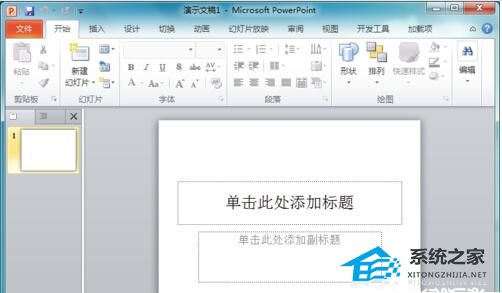PPT如何做多层环形图, 如何在PPT中制作多层圆环图?多层圆环图的效果就像辐射的太阳。不仅可以突出信息,而且具有良好的视觉效果。那么如何在PPT中制作多层圆环图呢?其实方法很简单。有兴趣的朋友可以看看下面的教程。

1.插入图表,类型选择饼图中的圆环图。
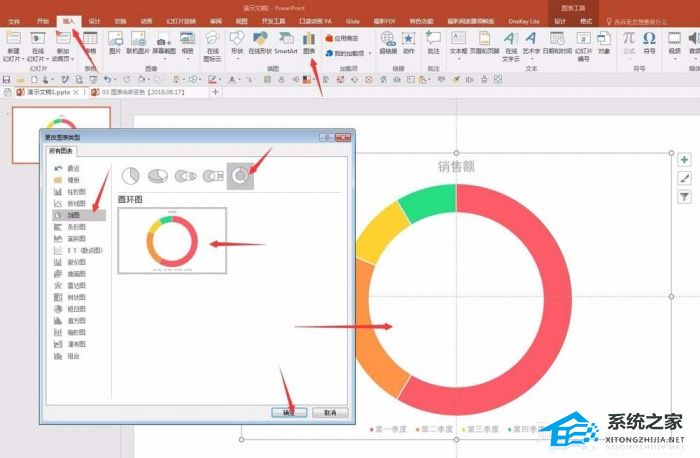
2. 编辑数据只需要两行数据。第一行是源数据,输入百分比值,第二行是辅助数据,是1减去第一行数据。
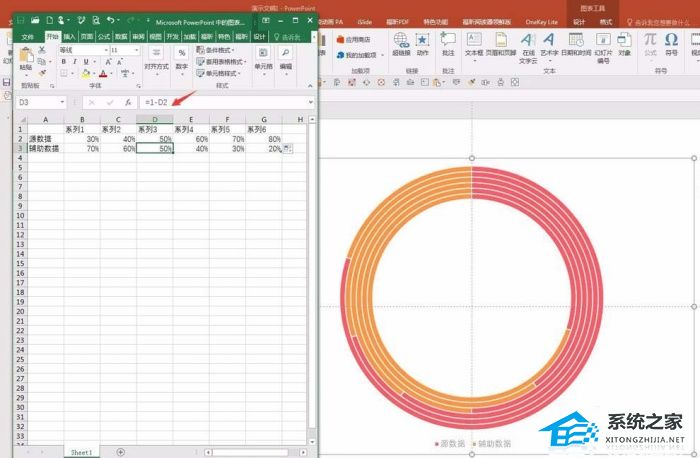
3. 右键单击圆环图,选择“设置数据系列格式”,在右侧打开的窗口中单击“系列选项”,调整下面圆环图的内径。
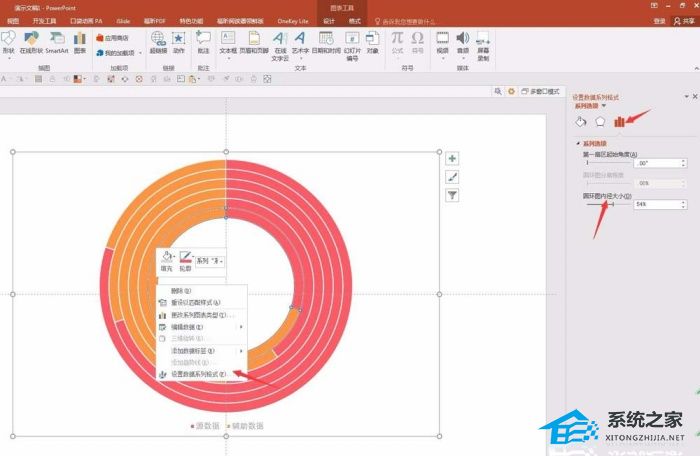
4. 分别设置辅助列环和源数据环的颜色。您可以设置一种颜色或多种颜色。
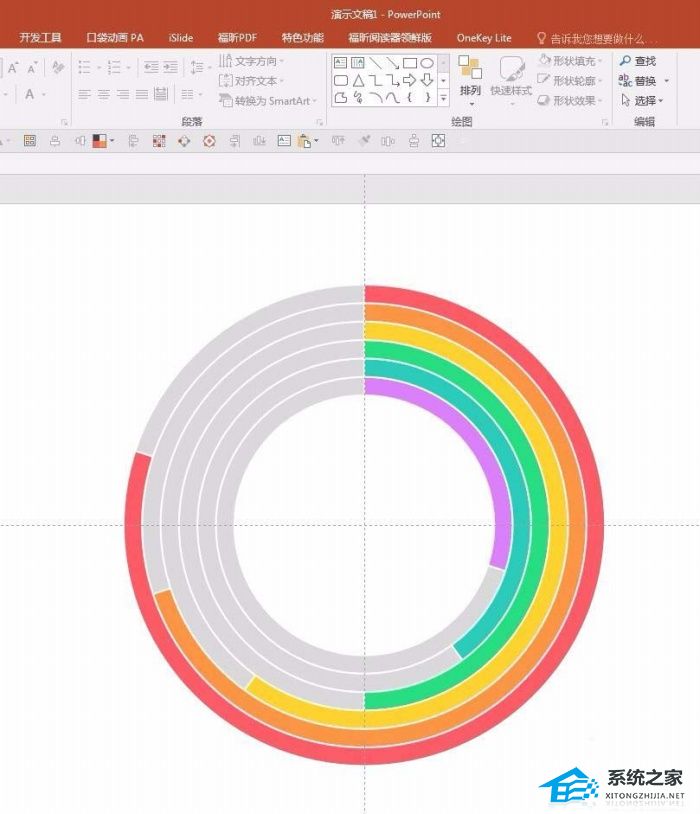
5. 为每个源数据系列添加数据标签并将其拖至顶部。
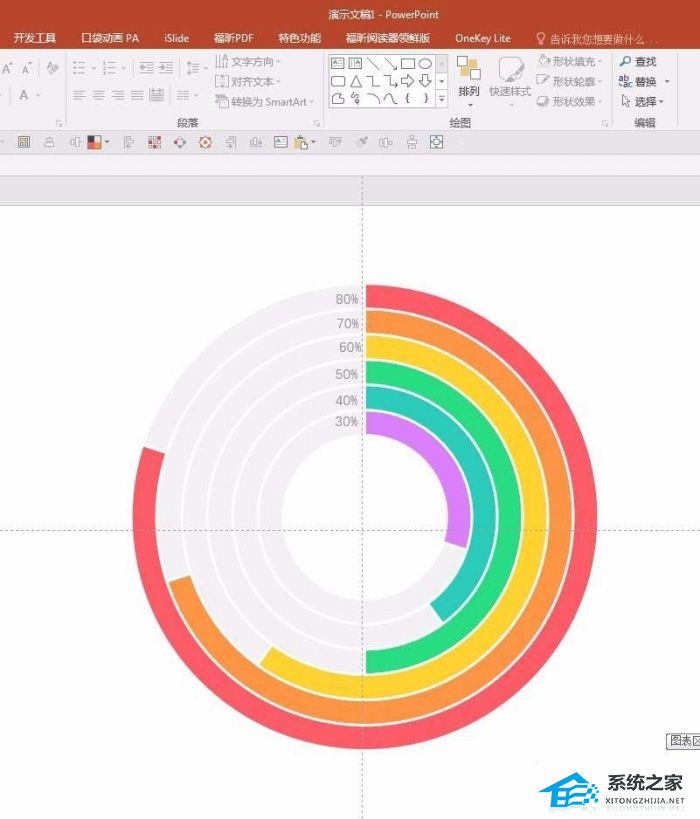
6、这样就得到了最终的圆环图。可以调整一些细节,让图表更加美观。例如内径、环形边界线的厚度等。
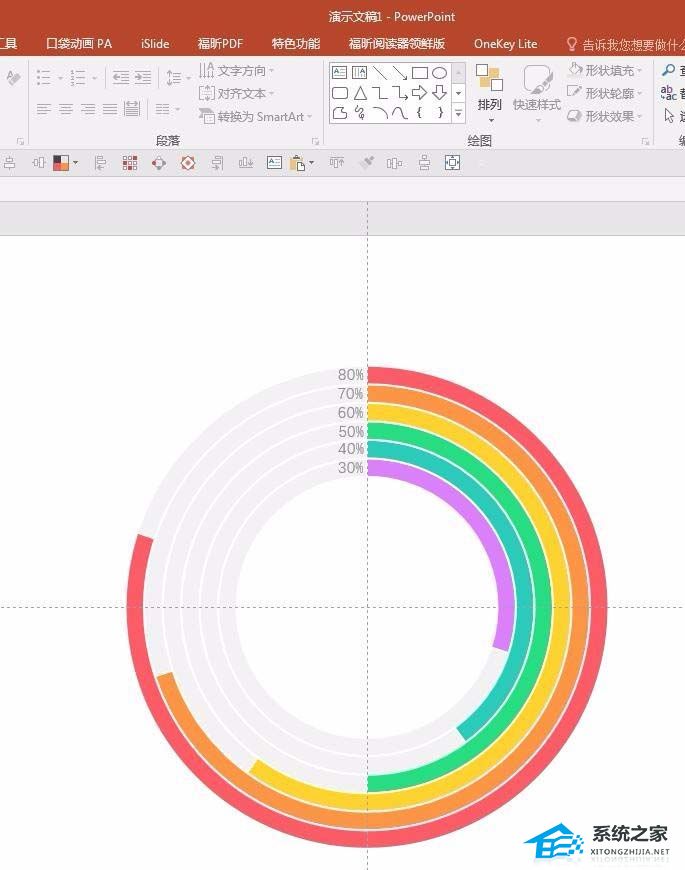
PPT如何做多层环形图,以上就是本文为您收集整理的PPT如何做多层环形图最新内容,希望能帮到您!更多相关内容欢迎关注。
未经允许不得转载:探秘猎奇网 » PPT如何做多层环形图(如何在PPT中制作多层圆环图)

 探秘猎奇网
探秘猎奇网 PPT怎么设置演讲者模式(PPT怎么设置演讲者模式)
PPT怎么设置演讲者模式(PPT怎么设置演讲者模式) win10快捷键截图(win10如何截图快捷键)
win10快捷键截图(win10如何截图快捷键) 为什么年轻人爱上寺庙咖啡?如今的寺庙经济也那么卷了!
为什么年轻人爱上寺庙咖啡?如今的寺庙经济也那么卷了! WPS文字怎么插入特殊数字和符号操作方法分享(如何在WPS文本中插入特殊数字和符号并分享操作方法)
WPS文字怎么插入特殊数字和符号操作方法分享(如何在WPS文本中插入特殊数字和符号并分享操作方法) 肉苁蓉的功效与作用,肉苁蓉的历史传说
肉苁蓉的功效与作用,肉苁蓉的历史传说 黄河保护法正式施行,副主任做出表态
黄河保护法正式施行,副主任做出表态 Word怎么添加页面(如何在Word中添加页面)
Word怎么添加页面(如何在Word中添加页面)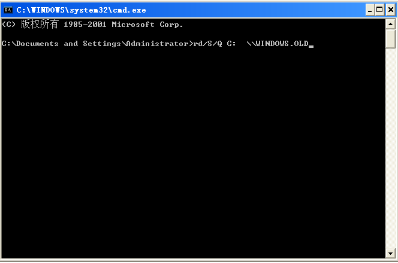 windows7怎么清理垃圾清理(win7旗舰版怎么清理磁盘)
windows7怎么清理垃圾清理(win7旗舰版怎么清理磁盘)